Hagaaji Kiiboodhka Aan Si Sahal Ah Ugu Shaqeynaynin Windows 10
Haddii aad dhawaan cusboonaysiisay ama aad cusboonaysiisay nidaamkaaga markaas fursada ah in kiiboodhkaagu aanu shaqaynayn ama waxa uu joojiyay ka jawaabista gabi ahaanba( keyboard isn’t working or it stopped responding completely) . Kiiboodhka la'aanteed, ma isticmaali kartid nidaamkaaga mana heli kartid wax shaqo ah oo la qabto. Hadda xaaladaha qaarkood, dhibaatadu waxay ku fidsan tahay kiiboodhka USB sidoo kale, laakiin sida caadiga ah isticmaalayaashu waxay u muuqdaan inay weli awood u leeyihiin inay galaan USB Mouse haddii ay dhacdo taabashada iyo kiiboodhka ay joojiyaan shaqada Windows 10 . Arrinkan waxaa sababi kara dhowr sababood oo ay ka mid yihiin wadayaasha kharribmay, duugoobay, ama darawallada aan ku habboonayn, arrimaha hardware-ka, Windows deminta dekedaha USB-ga nidaamka, Arrinta (USB)Bilawga Degdegga(Fast Startup) ah, iwm.

Waa maxay sababta kiiboodhkaygu(Keyboard) aanu ugu shaqaynayn Windows 10 ?
Waxaa jira waxyaabo badan oo keeni kara in kombuyuutarrada ay joojiyaan shaqada Windows 10 . Waa kuwan qaar ka mid ah sababaha caadiga ah:
- Kiiboodhka Waxyeeloobay
- Battery hooseeya
- Dareewalada maqan ama duugoobay
- Dejinta Awoodda Qaldan
- Kala shaandheynta Arinta Furaha
- Cilad ku jirta Cusbooneysiinta Windows
Sababtu runtii waxay kuxirantahay habaynta nidaamka isticmaalaha iyo deegaanka, waxa u shaqayn kara hal isticmaale ayaa laga yaabaa inaanay u shaqayn mid kale, sidaa darteed, waxaanu diyaarinay hage degdeg ah si loo xaliyo arintan. Marka kiiboodhkaagu uu joojiyo shaqada, ma qaban kartid wax shaqo ah waxaana kaliya kuu hadhay ikhtiyaarka aad ku iibsan karto kiiboodhka dibadda. Laakin ha ka welwelin waxaan halkan u joognaa inaan kaa caawino inaad hagaajiso kiiboodhkaga oo aan shaqaynayn Windows 10 arrinta.(fix your Keyboard not working on Windows 10 issue.)
Talo Pro:(Pro Tip:) Isku day inaad si fudud u xalliso dhibaatadan adigoo riixaya Windows Key + Space ee kumbuyuutarkaaga.
Hagaaji Windows 10 Kiiboodhka Aan Shaqeyn
Hubi inaad abuurto barta soo celinta(create a restore point) haddii ay wax qaldamaan.
Hababka soo socdaa waxay shaqayn doonaan oo keliya haddii aad isticmaali karto Touchpad-kaaga ama Mouse-ka USB-ga(Touchpad or USB Mouse) si aad ugu dhex wareegto nidaamkaaga oo aad u isticmaasho kiiboodhka shaashadda(on-screen keyboard) si aad u qorto . Waa kan sida aad awood ugu yeelan karto ama u joojin karto kiiboodhka shaashadda(enable or disable the on-screen keyboard) ee Windows 10.
Habka 1: Demi Furayaasha Shaandhaynta(Method 1: Turn off Filter Keys)
1. Ku qor kantaroolka (control)Windows Search ka dibna ku dhufo Control Panel.

2. Inside Control Panel guji Fududeynta Helitaanka.(Ease of Access.)

3. Hadda waxaad u baahan tahay inaad mar kale gujiso Fududeynta Helitaanka.(Ease of Access.)
4. Shaashada xigta hoos u dhaadhac oo dooro Ka dhig kiiboodhka si fudud loo isticmaali karo.(Make the keyboard easier to use option.)

5. Iska hubi inaad shid furayaasha Filter-( uncheck Turn on Filter Keys) ka hoostiisa Ha fududayso in wax lagu qoro.

6. Guji Codso oo ay ku xigto OK.
7. Reboot your PC si aad u badbaadiso isbedelada oo aad aragto haddii aad awooddo inaad hagaajiso kiiboodhka aan shaqaynayn Windows 10.(Fix Keyboard Not Working on Windows 10.)
Habka 2: Samee cilad-doonka Hardware iyo Devices(Method 2: Run the Hardware and Devices troubleshooter)
1. Riix badhanka Windows key + R si aad u furto sanduuqa wada hadalka Run .
2. Ku qor ' control ' kadibna tabo Gelida.

3. Raadi Cilad(Search Troubleshoot) -sheegid oo dhagsii Xallinta.(Troubleshooting.)

4. Marka xigta, dhagsii View all ee ku yaal shayga bidix.
5. Guji oo ordi Troubleshooter for Hardware iyo Device.( Troubleshooter for Hardware and Device.)

6. Cilad-bixiyeha sare wuxuu(Troubleshooter) awood u yeelan karaa inuu xalliyo Windows 10 Kiiboodhka Kiiboodhka Aan shaqaynayn.(resolve Windows 10 Keyboard Not Working issue.)
Habka 3: Jooji taageerada dhaxalka ee usb2(Method 3: Disable usb2 legacy support)
1. Demi laptop-kaaga, ka dibna shid oo isku mar taabo F2, DEL, ama F12( press F2, DEL, or F12) (waxay kuxirantahay soo saarahaaga) si aad u gashid BIOS setup.

2. Tag USB Configuration ka dibna dami taageerada dhaxalka USB.(disable USB legacy support.)
3. Ka bax isbeddelada kaydinta wax walbana(Everything) way shaqayn doonaan ka dib markaad dib u bilowdo PC-gaaga.
Habka 4: Uninstall Synaptic Software(Method 4: Uninstall Synaptic Software)
1. Ku qor kantaroolka (control)Windows Search ka dibna ku dhufo Control Panel.

2. Hadda guji Uninstall barnaamij(Uninstall a program) oo ka hel Synaptic liiska.
3. Midig ku dhufo oo dooro Uninstall.
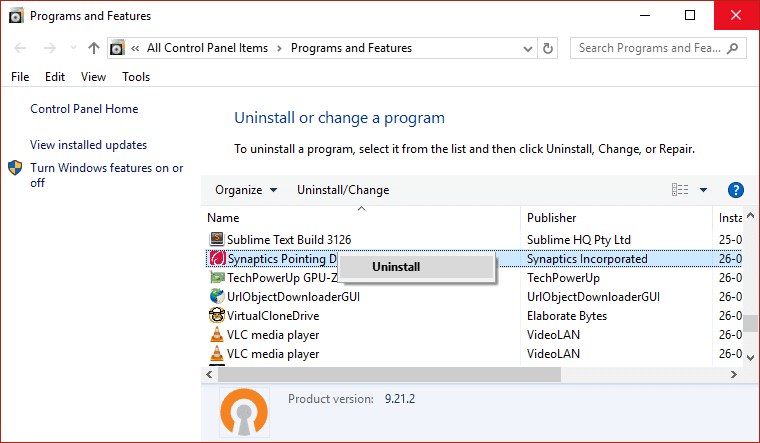
4. Reboot your PC oo arag haddii aad awoodid inaad hagaajiso kiiboodhka oo aan shaqaynayn Windows 10.(fix Keyboard not working issue on Windows 10.)
Habka 5: Uninstall Drivers Keyboard(Method 5: Uninstall Keyboard drivers)
1. Riix Windows Key + R ka dibna ku qor devmgmt.msc oo ku dhufo Enter si aad u furto Maareeyaha Qalabka(Device Manager) .

2. Kordhi kiiboodhka ka dibna midig-guji qalabkaaga kiiboodhka(right-click on your keyboard) oo dooro Uninstall.
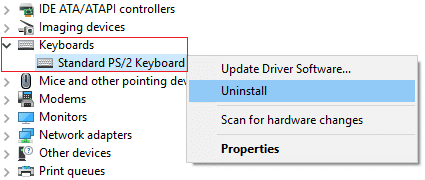
3. Haddii la waydiiyo xaqiijin dooro Yes/OK.
4. Reboot your PC si aad u badbaadiso isbedelada iyo Windows si toos ah dib u rakibi doonaa darawalada.
5. Haddii aadan weli awoodin inaad hagaajiso kiiboodhka oo aan shaqaynayn,(fix Keyboard not working issue) hubi inaad soo dejiso oo ku rakibto darawaladii ugu dambeeyay ee Kiiboodhka(Keyboard) websaydhka soo saaraha.
Habka 6: Cusbooneysii Darawalada Kiiboodhka(Method 6: Update Keyboard Drivers)
1. Riix Windows Key + R ka dibna ku qor " devmgmt.msc " oo ku dhufo Enter si aad u furto Maareeyaha Qalabka(Device Manager) .

2. Balaadhi Keyboard(Expand Keyboard) -ka kadibna midig-guji Standard PS/2 Keyboard oo dooro Driver Update.

3. Marka hore, dooro si toos ah uga raadi software-ka darawalka ee la cusboonaysiiyay(Search automatically for updated driver software) oo sug in Windows si toos ah ugu rakibo darawalkii ugu dambeeyay.

4. Reboot your PC oo arag haddii aad awoodid inaad xalliso arrinta, haddii kale, ka dibna sii wad.
5. Mar labaad(Again) ku noqo Maareeyaha Aaladda(Device Manager) oo midigta ku dhufo Standard PS/2 Keyboard oo dooro Driver Update.(Update Driver.)
6. Markan dooro " Kumbuyuutarkayga ka baadh software darawalka. (Browse my computer for driver software.)"

7. Shaashadda xigta dhagsii “ Aan ka soo xusho liiska darawallada laga heli karo kombayutarkayga. (Let me pick from a list of available drivers on my computer.)"

8. Ka dooro darawalada ugu dambeeyay liiska oo guji Next .
9. Dib u bilow kombayutarkaga si aad u badbaadiso isbedelada.
Habka 7: Dami bilawga degdega ah(Method 7: Disable Fast startup)
1. Riix Windows Key + R kadibna ku qor control oo ku dhufo Enter si aad u furto Control Panel.

2. Guji Hardware and Sound ka dibna ku dhufo Power Options .
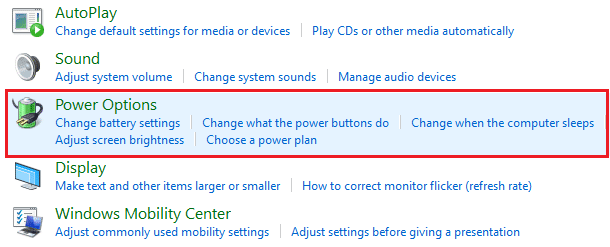
3. Dabadeed shayga bidix ee daaqadda ka dooro " Dooro waxay qabtaan badhamada korontadu. (Choose what the power buttons do.)"

4. Hadda guji " Beddel goobaha aan hadda la heli karin. (Change settings that are currently unavailable.)"

5. Calan ka saar " Daar degdega ah(Turn on fast startup) "oo dhagsii Save isbedelada.

Habka 8: Hubi in Windows uu cusub yahay(Method 8: Make sure Windows is up to date)
1. Riix Windows Key + I markaas dooro Update & Security.

2. Marka xigta, mar kale dhagsii Check for updates and hubi inaad ku rakibto wixii updates la sugayo.

3. Ka dib markii updates la rakibo, reboot PC oo arag haddii aad awoodo in ay hagaajiyaan kiiboodhka aan shaqaynayn on Windows 10.(Fix Keyboard Not Working on Windows 10.)
Habka 9: Ka-hortagga dhibaatada(Method 9: Workaround the problem)
1. Riix Windows Key + R kadibna ku qor devmgmt.msc oo ku dhufo Enter.

2. Balaadhi Keyboard(Expand Keyboard) -ka kadibna midig-guji Standard PS/2 Keyboard oo dooro Driver Update.(Update Driver.)

3. Dooro " Ka baadho kombayutarkayga si aad u hesho software darawalka. (Browse my computer for driver software.)"

4. Shaashada xigta dhagsii " Aan ka soo xusho liiska darawalada laga heli karo kombayutarkayga. (Let me pick from a list of available drivers on my computer.)"

5. Hubin ka saar Tus qalab ku habboon(Show compatible hardware) oo dooro darawal kasta except the Standard PS/2 Keyboard.

6. Dib u kici kombayutarkaga si aad u badbaadiso isbedelada ka dib mar kale raac dhamaan tillaabooyinka kor ku xusan marka laga reebo kan kore, maadaama waqtigan dooro darawalka saxda ah (PS / 2 standard keyboard).
7. Mar kale dib u bilow kombayutarkaga(Restart) oo arag haddii aad awoodo inaad hagaajiso Windows 10 Kiiboodhka Kiiboodhka Aan shaqaynayn.( fix Windows 10 Keyboard Not Working issue.)
Habka 10: Cusbooneysii BIOS(Method 10: Update BIOS)
Samaynta cusboonaysiinta BIOS waa hawl muhiim ah oo haddii ay wax qaldamaan waxay si weyn u dhaawaci kartaa nidaamkaaga, sidaa darteed, kormeer khabiir ayaa lagula talinayaa.
1. Talaabada ugu horeysa waa in la aqoonsado nooca BIOS -kaaga , si aad sidaas u riixdo Windows Key + R ka dibna ku qor " msinfo32 " ( without quotes) oo ku dhufo enter si aad u furto Macluumaadka System(System Information) .

2. Marka uu furmo suuqa macluumaadka System- ka, hel ( System Information)BIOS Version/Date ka dibna qor soo saaraha iyo nooca BIOS .

3. Marka xigta, aad website-ka soo saaraha, tusaale ahaan xaaladdeyda waa Dell markaa waxaan aadi doonaa website-ka Dell(Dell website) ka dibna waxaan gali doonaa lambarkayga kumbuyuutarka ama guji ikhtiyaarka auto-detect.
4. Hadda liiska darawallada ee la soo bandhigay waxaan gujin doonaa BIOS oo soo dejin doonaa cusbooneysiinta lagu taliyey.
Fiiro gaar ah:(Note:) Ha damin kombayutarkaada hana ka bixin ishaada korontada intaad cusboonaysiinayso BIOS -ka ama waxa laga yaabaa inaad dhaawacdo kombayutarkaga. Inta lagu jiro cusboonaysiinta, kumbuyuutarkaagu dib ayuu u bilaabi doonaa oo waxaad si kooban u arki doontaa shaashad madow.
5. Marka faylka la soo dejiyo, kaliya laba-guji faylka Exe si aad u socodsiiso.(Exe)
6. Ugu dambeyntii, waxaad cusbooneysiisay BIOS -kaaga, tani waxay sidoo kale laga yaabaa inay hagaajiso kiiboodhka aan shaqaynayn Windows 10.(Fix Keyboard Not Working on Windows 10.)
Method 11: For USB/Bluetooth Mouse or Keyboard
1. Ku qor control in Windows Search ka dibna ku dhufo Control Panel.

2. Dabadeed ku dhufo View Devices and Printers oo ku hoos jira Hardware and Sound.

3. Midig ku dhufo USB Mouse-kaaga ama Keyboardka(USB Mouse or Keyboard) kadibna dooro Properties.
4. U beddel adeegga(Services) tab ka dibna calaamadee “ Drivers for keyboard, jiirarka, iwm (HID). (Drivers for keyboard, mice, etc (HID).)"
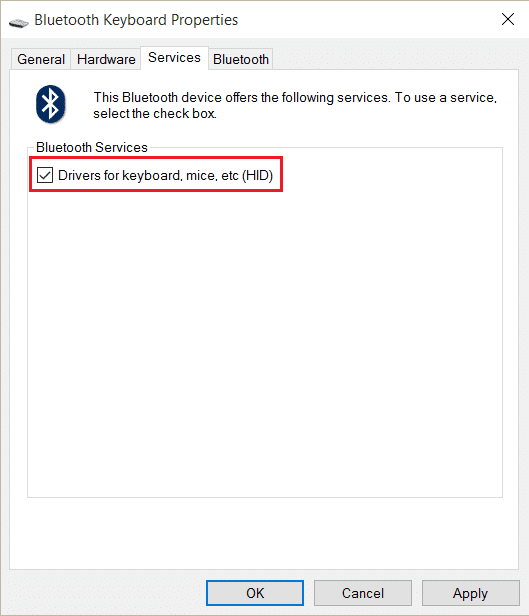
5. Guji Codso oo ay ku xigto OK.
6. Dib u kici kombayutarkaga si aad u badbaadiso isbedelada oo aad aragto haddii aad awood u leedahay inaad wax ka xalliso wax kasta oo ku saabsan kiiboodhkaaga Windows 10.(fix any issues with your keyboard on Windows 10.)
Habka 12: Ku hagaaji ASUS Laptop-yada(Method 12: Fix for ASUS Laptops)
Haddii aad isticmaalayso kombuyuutar ASUS ah markaa dhibku xaqiiqdii waa barnaamij la yidhaa AiCharger+ . Markaa ka soo bilow Control Panel oo aad barnaamijka(Program) iyo Features ka dibna ka AiCharger+/AiChargerPlus. Dib u kici(Reboot) kombuyutarkaaga oo arag bal in kiiboodhkaagu si sax ah u shaqeeyo.
Lagugula talinayaa adiga:(Recommended for you:)
- Hagajin wax Cod ah oo ka imanaya Laptop-ka ku hadla(Fix No Sound From Laptop Speakers)
- Hagaaji MSCONFIG Isbadalada Ma Badbaadin Doonto Windows 10(Fix MSCONFIG Won’t Save Changes on Windows 10)
- Sida loo hagaajiyo qaladka Cusbooneysiinta Windows 0x80248007(How to Fix Windows Update error 0x80248007)
- Hagaaji PC-gaaga kuma xidhna cilada interneedka(Fix Your PC isn’t connected to the internet error)
Waxaan rajeyneynaa in hagahan uu waxtar lahaa oo aad awooday inaad hagaajiso Kiiboodhka oo aan ku shaqaynayn Windows 10(fix Keyboard not working in Windows 10) arrinta, laakiin haddii aad wali hayso wax su'aalo ah oo ku saabsan qoraalkan waxaad xor u tahay inaad ku waydiiso qaybta faallooyinka.
Related posts
Hagaaji kiiboodhka aan lagu qorin Windows 10 Arrinta
Hagaaji Kiiboodhka Makaanikada ah ee Laba jeer ku qora gudaha Windows 10
Hagaaji asalka Desktop-ka Madow gudaha Windows 10
Hagaaji Kombuyuutarku ma tagi doono Habka hurdada gudaha Windows 10
Hagaaji Alt+Tab oo aan ku shaqaynayn Windows 10
Sida loo Hagaajiyo Diiwaanka Musuqmaasuqay ee Windows 10
Hagaaji Aan awoodin in laga tirtiro faylalka ku meel gaadhka ah gudaha Windows 10
Hagaaji Desktop Fog ma ku xidhmi doono Windows 10
Hagaaji Gudida Kontoroolka NVIDIA ee Ka Maqan Windows 10
Hagaaji cilada aan ka diiwaan gashanayn fasalka Windows 10
Hagaaji khaladaadka Spooler Printer Windows 10
Hagaaji Daabacaadda Spooler waxay ku sii joogtaa Windows 10
Sida loo hagaajiyo Printer-ka oo aan ka jawaabin Windows 10
7 siyood oo loo hagaajiyo habka halista ah ayaa ku dhintay Windows 10
Hagaaji Microsoft Office Aan Furaneyn Windows 10
Hagaaji 5GHz WiFi oo aan ka muuqan Windows 10
Hagaaji dib-u-ciyaarista Fiidiyowga ee Windows 10
Hagaaji Spotify Aan Furanayn Windows 10
Hagaaji Icons-ka desktop-ka ayaa dib loo habeynayaa ka dib Windows 10 Cusboonaysiinta abuurayaasha
Hagaaji isku-dhafka mugga ee Aan furnayn Windows 10
